Win11系统是微软推出的最新操作系统。这个系统有很多功能。其中一项功能就是用户可以通过手机将屏幕镜像到Win11系统。然而很多人不知道如何将Android屏幕镜像到Win11系统。接下来小编就来告诉大家如何将安卓投屏到Win11。我们来看看详细的介绍。

安卓投屏到Win11操作方法:
1. 单击底部的开始菜单,打开“设置”。
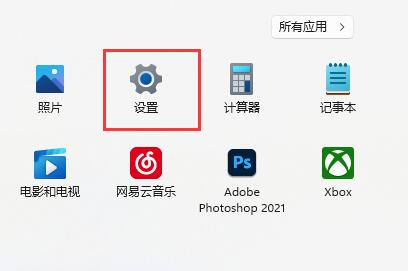
2、点击左侧“应用”,进入“可选功能”。
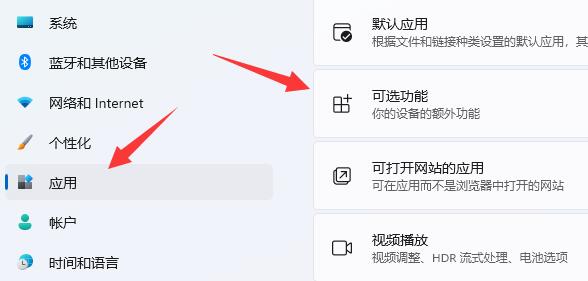
3. 单击“添加可选功能”中的“查看功能”。
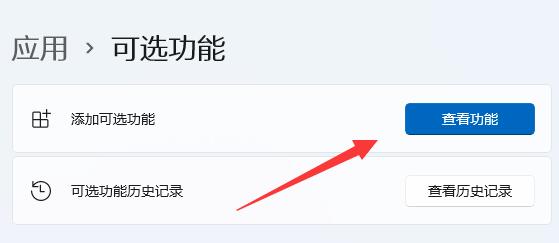
4. 搜索并安装“无线显示器”。
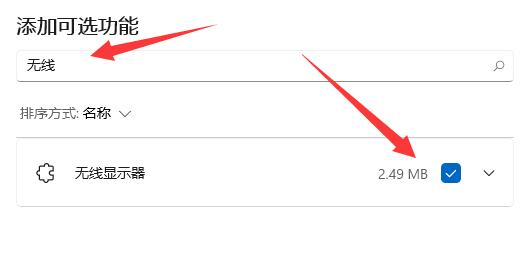
5.等待安装完成并返回“系统”设置。
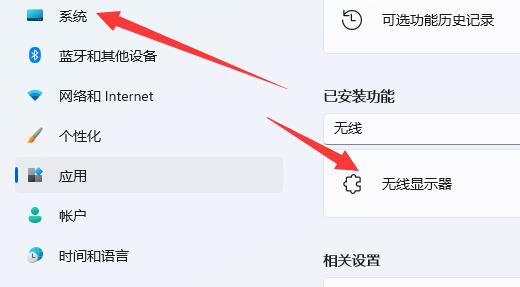
6. 打开右侧的“Project to this PC”选项。
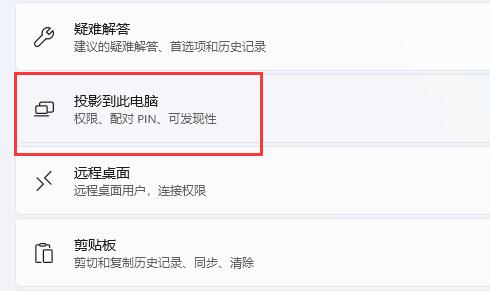
7. 将开关打开。
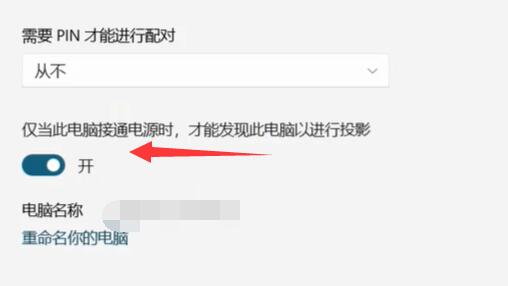
8. 打开手机上的“截屏”功能。
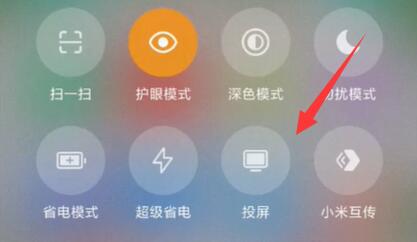
9. 等待找到设备并单击它。
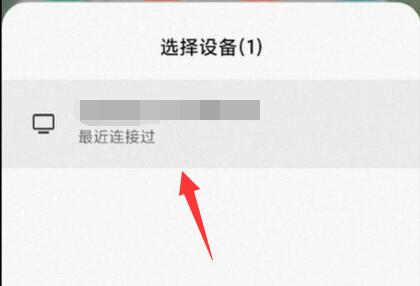
10、返回电脑,看到右下角弹出提示框,点击“确定”。
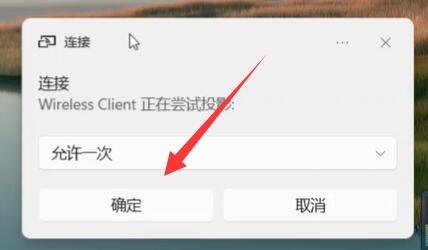
11.等待系统完成无线网络连接即可完成投屏。
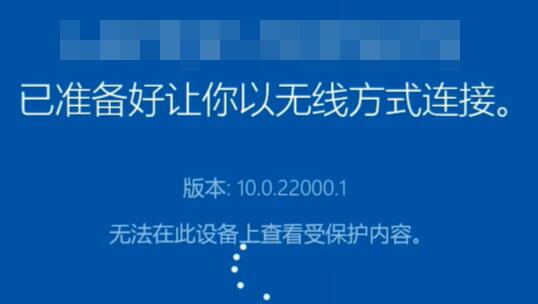
小编推荐下载:
安卓屏幕镜像(点击查看):是一款多功能且非常实用的屏幕镜像软件。该软件可以完成有线投屏和无线投屏,软件支持所有安卓类型的手机和电视。有需要的用户请抓紧时间下载。
以上就是小编分享的Android屏幕镜像到Win11的操作方法。如果您想了解更多,请关注本站。小编将持续为您更新更多相关攻略。